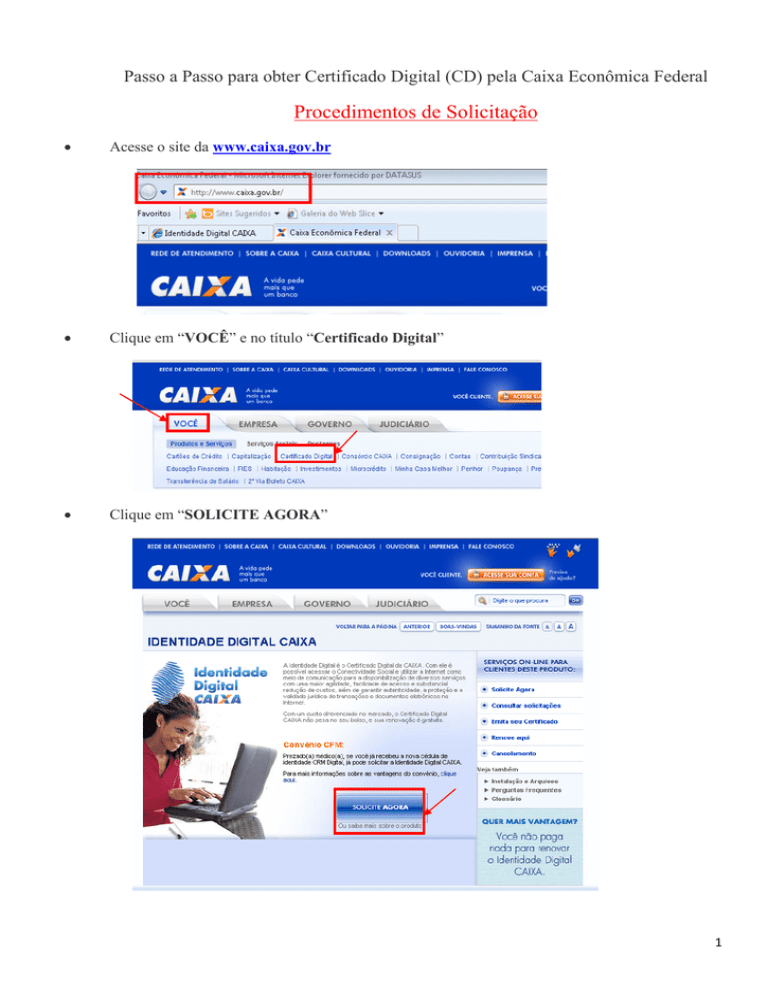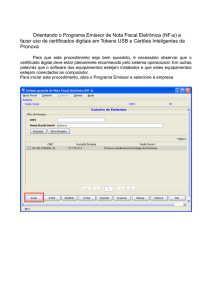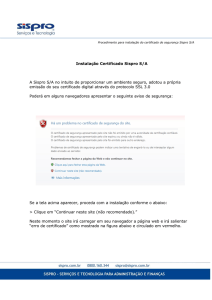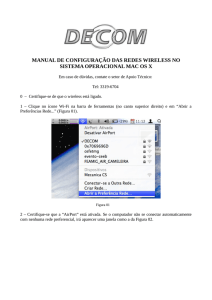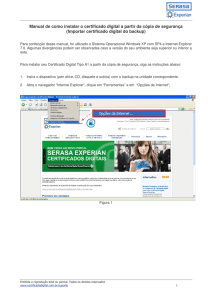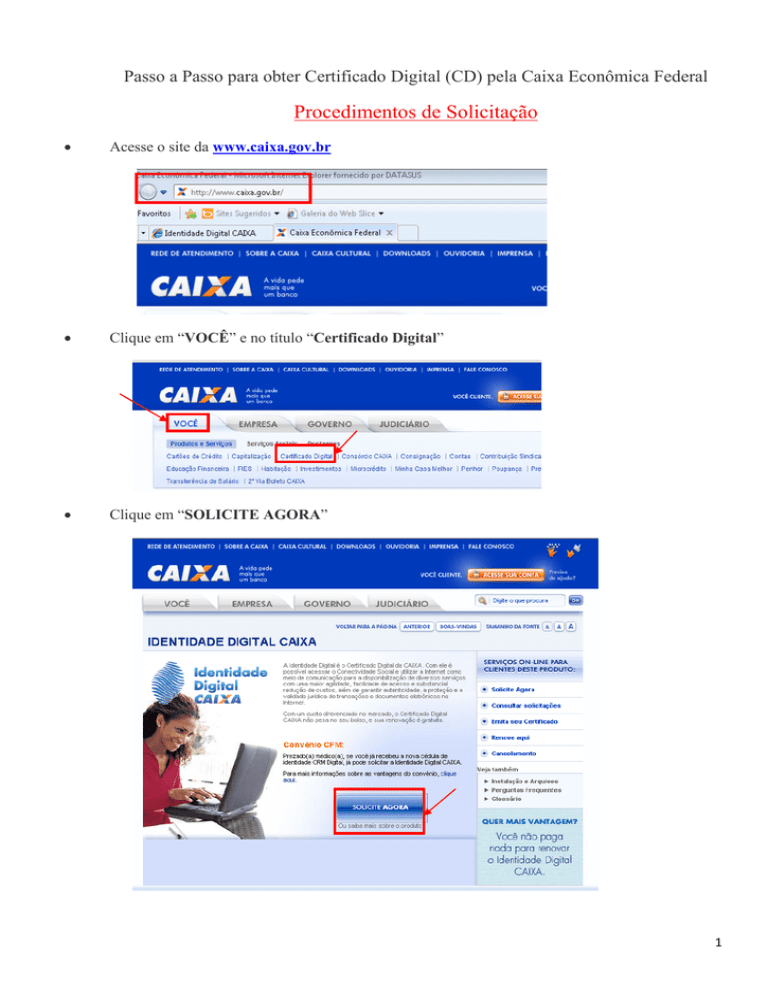
Passo a Passo para obter Certificado Digital (CD) pela Caixa Econômica Federal
Procedimentos de Solicitação
Acesse o site da www.caixa.gov.br
Clique em “VOCÊ” e no título “Certificado Digital”
Clique em “SOLICITE AGORA”
1
Clique em “Preencha o formulário”, na aba Pessoa Física, no canto esquerdo, no final da página.
2
Após o preenchimento do formulário clique em “Enviar Formulário”. Atenção: solicite CD
Tipo A3.
A emissão de Certificado Digital financiado pelo Ministério da Saúde é do Tipo A3, Pessoa Física (eCPF).
Importante: Crie uma senha para ser utilizada na emissão do Certificado Digital.
3
Atenção: Memorize a senha, pois ela não poderá ser recuperada. Em caso de esquecimento, será
necessário preencher novamente o Formulário de Solicitação de Certificado Digital.
Procedimentos de Emissão:
Para gerar e gravar o Certificado no token tenha em mãos o documento “Código para Emissão do
seu Certificado Digital”, recebido na agência da CAIXA e a senha de emissão cadastrada por você
quando preencheu o Formulário de Solicitação do Certificado.
1 - Instale o software gerenciador do token no computador em que será emitido o
Certificado Digital.
1.1
– Windows 32 bits
Software gerenciador do token - SafeSign versão 3.0.45
http://siops.datasus.gov.br/capicom/SafeSign-Identity-Client-3.0.45-admin.exe
Driver do token – GD Starsign
http://siops.datasus.gov.br/capicom/GDsetupStarsignCUTx32.exe
1.2
Windows 64 bits
Software gerenciador do token - SafeSign versão 3.0.45.
http://siops.datasus.gov.br/capicom/SafeSign-Identity-Client-x64-3.0.45-admin.exe
Driver do token – GD Starsign
http://siops.datasus.gov.br/capicom/GDsetupStarsignCUTx64.exe
2 - Para realizar a emissão da Identidade Digital CAIXA, o computador utilizado deve ter
instalado o sistema operacional Windows XP ou Windows 7, navegador Internet Explorer Versão 8 ou
Superior, Java 6 ou Superior.
2.2
Apague os arquivos temporários no Internet Explorer:
Abra o Internet Explorer;
Na Barra de Tarefas, clique em “Ferramentas” e em seguida “Opções da Internet”;
Na aba Geral, procure o botão “Excluir”;
Marque todas as opções e clique em “Excluir”.
2.3
Limpe os arquivos temporários no Java:
Clique em Iniciar/Configurações/Painel de Controle;
Localize o ícone do Java e clique para abrir o painel de controle do Java;
4
Na aba Geral, clique em “Configurações ou Definições”;
Clique em “Excluir arquivos”, marque as duas opções, clique em “OK” três vezes
seguidas;
Clique em “Exibir”;
Na caixa de seleção Exibir, verifique todas as opções (Aplicativos, Recursos, Aplicativos
Excluídos, Aplicativos de Sistema, Recursos do Sistema). Caso apareça algum arquivo, selecione e
apague.
3 - Instale no computador as cadeias de certificação das autoridades certificadoras da CAIXA (AC
CAIXA):
Acesse o site http://www.certificado.caixa.gov.br/possuo/download/index.asp, na opção “Cadeia
completa de Certificados CAIXA”, clique no botão “SALVAR”;
5
É apresentada a Tela “Download de arquivo”, salve o arquivo “Cadeia_CAIXA_v2.zip” no
DESKTOP da máquina;
Após download, descompacte o arquivo (Extrair arquivos...) Cadeia_CAIXA_v2.zip no
DESKTOP;
Após descompactar, clique no arquivo com o botão direito e escolha a opção “Instalar
Certificado”;
6
Clique em “Avançar” duas vezes no Assistente para instalação de Certificados, clique em
“Concluir” e por fim em “OK”.
7
4
Após a instalação das cadeias de Certificação das autoridades certificadoras da CAIXA, acesse o
site www.caixa.gov.br.
8
5
Clique em “VOCÊ” e no título “Certificado Digital”
6
Clique em “Consultar Solicitações”.
9
7
Digite seu CPF, e clique em “PROCURAR”. Observe a direita o menu PASSO A PASSO.
10
8
Para emitir o Certificado Digital a solicitação tem que está com o status de “PRONTO PARA
EMISSÃO”, clique nessa aba para iniciar a emissão.
11
9
Verifique se o número constante no campo "Protocolo" é o mesmo número constante no
documento Código para Emissão do seu Certificado Digital recebido na Agência da CAIXA.
SENHA: É a senha que foi criada no momento do preenchimento do formulário no site da CAIXA.
Informe o "Código de Emissão" constante no documento Código para Emissão do seu Certificado
Digital.
Crie sua "Senha de Revogação" e clique em "CONTINUAR". Atenção: Essa senha será usada quando
precisar revogar o seu Certificado.
12
10
O Gerenciador de Certificado ou Dispositivo Criptográfico - é o sistema que gerencia a sua mídia.
Se no campo "PROVEDOR" não aparecer o dispositivo relativo à sua mídia, é possível que a mídia não
seja homologada pela CAIXA ou não esteja instalada no seu computador.
13
O sistema apresentará uma Advertência de Segurança, marque a opção “Eu aceito o risco e desejo
executar esta aplicação” e clique em “Executar”.
Após execução da “Advertência de Segurança” o site da CAIXA identificará o provedor SafeSign, clique
em “CONTINUAR”.
14
Será exibida uma nova janela solicitando a senha PIN.
A senha PIN, padrão dos tokens fornecido pelo Ministério da Saúde, é “123456”, a mesma deverá ser
modificada, para uma senha pessoal, pelo usuário com uso do software gerenciador do token.
ATENÇÃO: Nunca exclua o par de chaves! Caso seja excluído, o Certificado será inutilizado
automaticamente.
15
A janela “Advertência de Segurança” aparecerá duas vezes. Marque a opção “Eu aceito o risco e
desejo executar esta aplicação” e clique em “Executar”.
Em seguida será solicitada a senha PIN novamente, digite-a e clique em “OK”.
ATENÇÃO: A senha PIN padrão do Ministério da Saúde é 123456, caso o usuário tenha realizado
alteração deve ser informada à senha do usuário.
16
Depois que a senha PIN for inserida corretamente o sistema começará a gravar o Certificado dentro do
token.
Por fim, o Certificado Digital foi emitido com sucesso.
17
Atenção
Uma das ações abaixo acabará por inutilizar o seu Certificado Digital A3:
Perda do token;
Perda da senha do token;
Bloqueio do PIN/Senha e do PUK de seu token;
Formatação, limpeza ou inicialização do token;
Inicialização ou remoção das chaves de seu token.
Caso ocorra uma das situações acima será necessária à aquisição e pagamento de um novo Certificado
Digital.
Garantias
Após a emissão do Certificado Digital, o cliente terá o prazo de 03 dias úteis para informar qualquer falha
em sua utilização. Caso fique constatado que houve erro na emissão do Certificado por ocasião de
problemas no Certificado Digital, o mesmo será substituído sem qualquer custo para o cliente, sendo
apenas necessária a sua validação presencial.
18